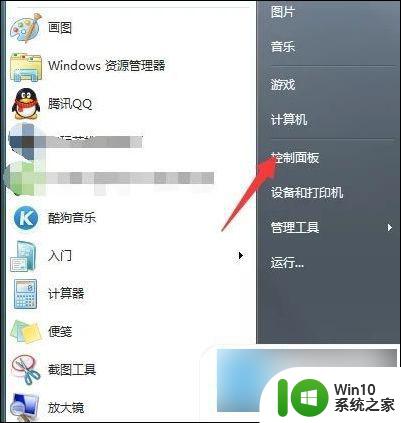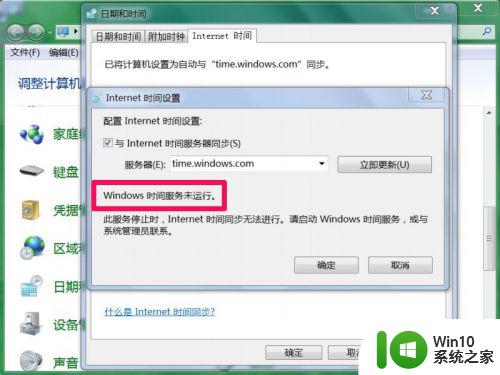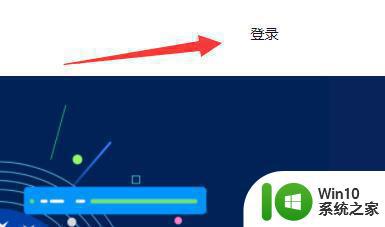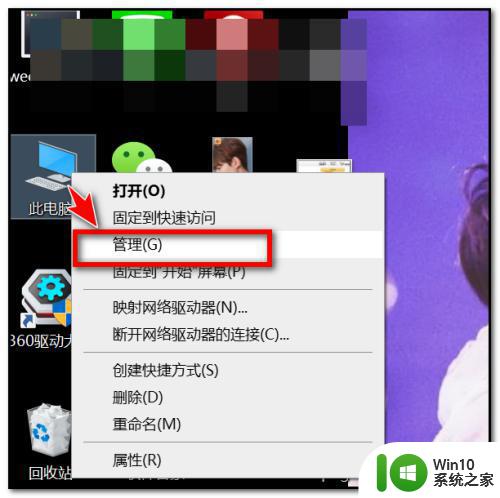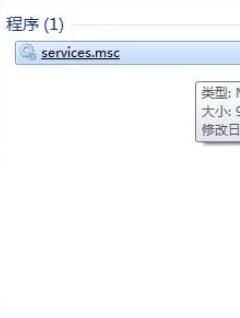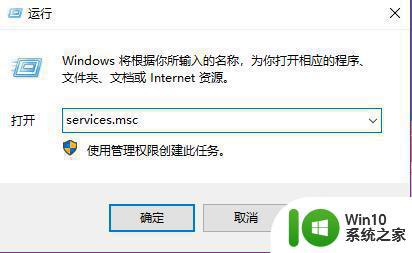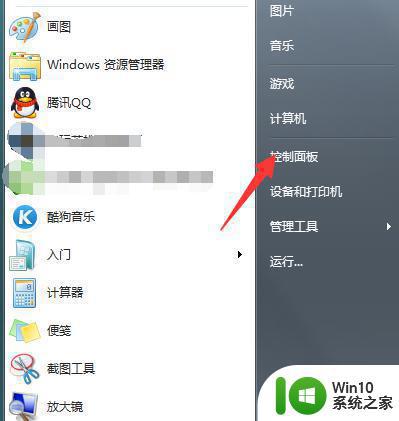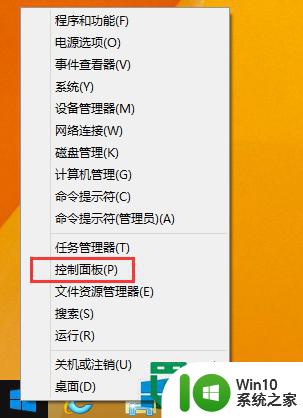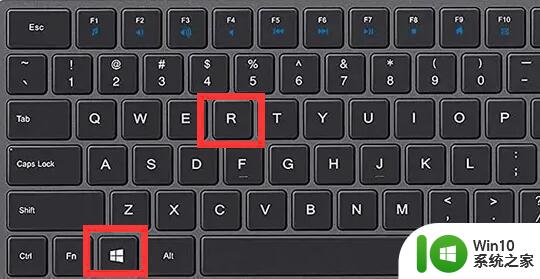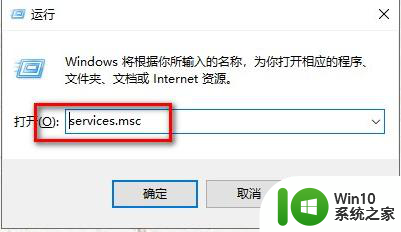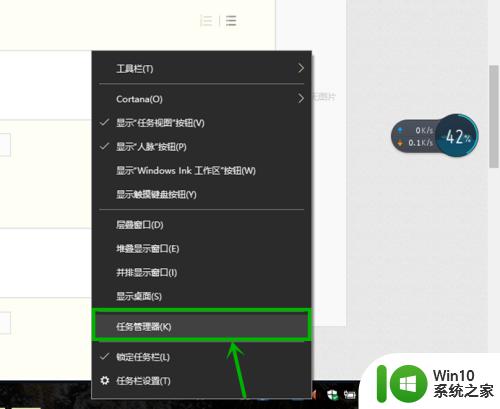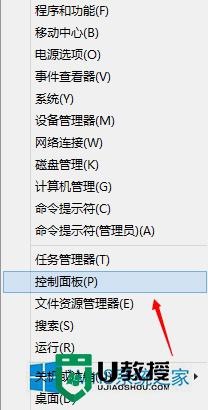windows音频服务如何开启 windows音频服务开启步骤
更新时间:2023-07-03 18:02:30作者:jzjob
Windows音频服务在操作系统中起着关键作用,负责管理和控制音频设备的功能,包括声音播放和录制。然而,有时候我们可能会遇到音频服务无法启动的问题,导致我们无法听到声音或使用麦克风。这种情况可能是由于服务配置错误或驱动程序问题引起的。那么,windows音频服务应该如何开启呢?下面,我们就来学习一下windows音频服务开启的步骤。
具体方法:
1.按win+R键打开“运行”对话框,输入services.msc,按确定按钮打开“服务”
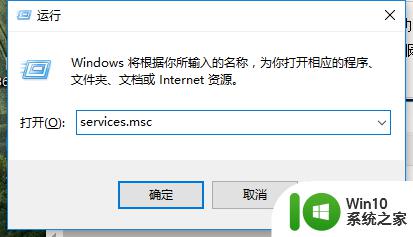
2.找到Windows Audio服务
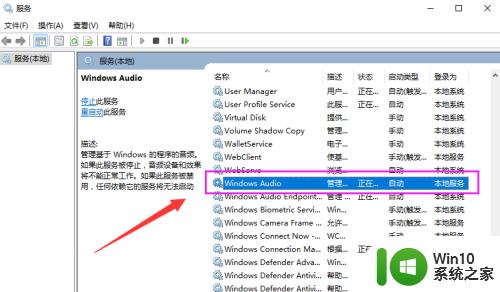
3.双击打开Windows Audio服务的属性 ,点击“启动”按钮启动服务。如果开机启动该服务,可以将“启动类型”设置为自动。要关闭服务,点击“停止”按钮停止服务,如果开机不启动此服务,可以将“启动类型”设置为“禁用”
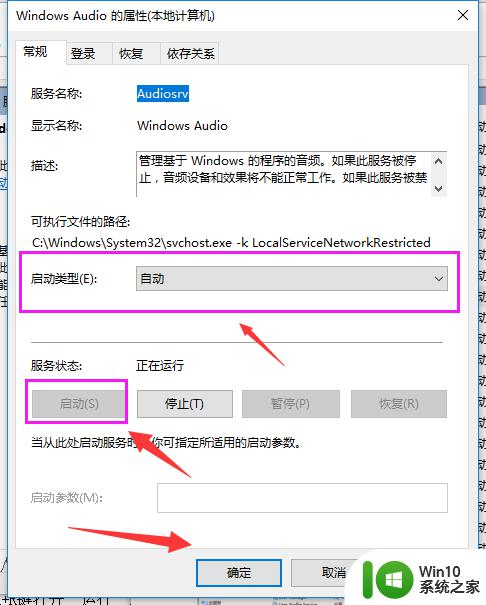
以上就是关于windows音频服务如何开启的全部内容,有出现相同情况的用户就可以按照小编的方法了来解决了。